- Om subst.exe-batchfilen slutade fungera i Windows 10 bör du försöka med en systemfilskontroll först, bara för att se till att alla systemfiler är på plats.
- Om SFC-skanningen inte upptäckte några problem bör du försöka tillfälligt inaktivera ditt antivirusprogram eftersom det ibland kan blockera att exe-filer körs.
- Skadade eller saknade systemfiler är ett ganska vanligt problem men i vårt Hur man reparerar saknade eller skadade systemfilsnav du hittar alla möjliga lösningar för det.
- Windows 10 är ett mycket stabilt operativsystem men det är inte perfekt. Besök vår Windows 10 fix hub för att felsöka ditt system för eventuella problem.

Denna programvara håller dina drivrutiner igång, vilket skyddar dig från vanliga datorfel och maskinvarufel. Kontrollera alla dina förare nu i tre enkla steg:
- Ladda ner DriverFix (verifierad nedladdningsfil).
- Klick Starta skanning för att hitta alla problematiska drivrutiner.
- Klick Uppdatera drivrutiner för att få nya versioner och undvika systemfel.
- DriverFix har laddats ner av 0 läsare den här månaden.
Vissa användare har rapporterat att de får problem med kör Subst.exe i Windows 10. Så här låter klagomålet: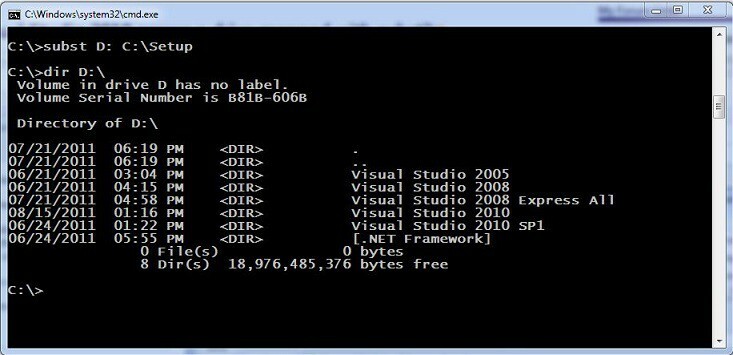
Jag har en batchfil som jag har använt sedan Windows XP, hela vägen uppåt windows 8.1 beta. Eftersom jag installerade hela 8.1 den här veckan slutade batchfilen att fungera: SUBST.EXE L: c: developmentclientname
Jag försökte högerklicka på kör som administratör, och det fungerar sorta... intressant... med MSAccess XP. Men MSOffice 2010-produkter känner inte igen enhetsbokstaven i dialogrutan File Open och Windows Explorer visar inte L: -enheten.
Men om jag går till en kommandotolk och skriver L: och trycker på enter, känner den igen och går till L: -enheten... Jag försökte köra kommandoraden direkt från kommandotolken (admin) och samma resultat ...
Hur kan jag fixa subst.exe batchfil slutade fungera i Windows 10?
- Kör SFC-skanning
- Sluta växla mellan MSAccess XP och MSAccess 2010
- Inaktivera ditt antivirus / brandvägg
- Skapa ett nytt användarkonto
Tråden är fortfarande öppen i Microsofts communityforum och vi håller ett öga på det, om det finns en fungerande lösning.
Under tiden är här några lösningsförslag som kan hjälpa dig att lösa problemet.
1. Kör SFC-skanning
De som påverkas av detta bör först prova en systemfilskontroll för att se till att alla systemfiler är på plats.
Om detta inte fungerar kan du gå vidare och skriv från en kommandotolk för admin sfc / scannow att börja. Efter det, följ bara instruktionerna och starta om.

2. Sluta växla mellan MSAccess XP och MSAccess 2010
För vissa har problemet genererats av det faktum att användare ofta byter mellan MSAccess XP och MSAccess 2010, så om du gör samma sak, sluta.
3. Inaktivera ditt antivirus / brandvägg
Ibland kan ditt antivirusprogram göra det blockera .exe-filer från att köra på din dator. Du kan stänga av antivirusverktyget och brandväggen och kontrollera om Subst.exe-filen nu fungerar.
Glöm inte att aktivera ditt antivirus- och brandväggsskydd när du har slutfört testerna.
4. Skapa ett nytt användarkonto
Andra användare föreslog att problemet kan åtgärdas genom att skapa ett nytt användarkonto. Medan den här lösningen endast fungerar i sällsynta fall, prova det eftersom det kan hjälpa dig att lösa problemet.
Så om du känner till ytterligare arbetsfixar, låt oss veta så informerar vi de drabbade.
Vanliga frågor
Teoretiskt är en Windows-systemfil vilken fil som helst med systemattributet. Systemfiler är de oumbärliga filerna för att Windows ska fungera korrekt. Om systemfilerna är skadade, fixa dem med vår rakt fram guide.
Du kan börja med att köra en SFC-skanning. Om det inte löser problemet, följ vårt exklusiv guide för att fixa Subst.exe.
Sparade filer lagras på datorns hårddisk. Om du inte är säker på den exakta sökvägen där en fil lagrades, kör du det specifika programmet och försök att spara en annan fil för att se platsen där den sparas.


